海外で買い物をする際の決済にPayPalを利用する人は多くいます。
ただ、PayPalを使った支払いに慣れていない人だと、PayPal残高へのチャージ(入金)方法がいまいちわからないかもしれません。
そこで今回は、PayPal残高へのチャージ方法を紹介します。
PayPalへのお金入れ方、残高へのチャージ方法

PayPalは世界中の人が利用しているオンライン上の決済サービスです。
PayPalは年会費無料で利用できるため、今までにPayPalを利用されたことのある人も多いでしょう。
PayPalについて
PayPalのアカウントを作っておけば、海外通販の支払いにも使えるのですごく便利です。
しかし、PayPalは銀行とは違うのでお金を預けることはできません。
また、複数のアカウントを作ることもできません。
登録方法
PayPalはブラウザもしくはアプリから登録をすることができます。
- アプリをダウンロードして、画面右下の新規登録を押す
- 電話番号を入力し、SMS認証をする
- メールアドレスとパスワードの入力をする
- 国籍、名前、生年月日を入力する
- 住所を入力します。
これでPayPalの登録が完了します。
PCから登録する場合は1の代わりにアカウントの種類を選ぶ画面が表示されます。
アカウントの種類については後述します。
PayPalアプリについて
PayPalアプリはiOS版とAndroid版の2種類がリリースされており、世界中で使用されています。
PCブラウザからの操作と遜色なく素早く便利に使うことができます。
全体評価は4.5以上と高いものの日本語で書かれたレビューは低評価が多く主にサポートとうまくやり取りが出来なかったというものがほとんどでした。
登録できる支払い方法は?PayPalではWebMoneyは使えない!
また、PayPalは電子マネーとも異なります。
電子マネーであれば、あらかじめお金をチャージしておかなければ使えません。
しかし、PayPalでは、事前に登録してある支払い方法で支払うことになります。
支払い方法は、PayPalのアカウントを開設する際に登録しておきます。
登録できるのは、
- クレジットカード払い
- デビットカード払い
- Visaプリペイドカード払い
- 銀行口座振替
です。
WebMoneyは使えません。クレジットカードをお使いの場合は三井住友VISAカードが安心でしょう。
参考:三井住友VISAカード
銀行口座振替ならPayPay銀行をオススメします。
参考:PayPay銀行
支払い専用でPayPalを使うなら、「残高」は気にしなくて良い
PayPalで自分の情報を確認すると、「残高」という項目があります。
PayPalでは支払いの前にチャージする必要がないにもかかわらず、なぜ「残高」があるのでしょうか。
「残高」は誰かから支払いを受け取った場合にのみ反映される計数です。
したがって、支払専用でPayPalを利用する人は、「残高」項目を気にする必要はありません。
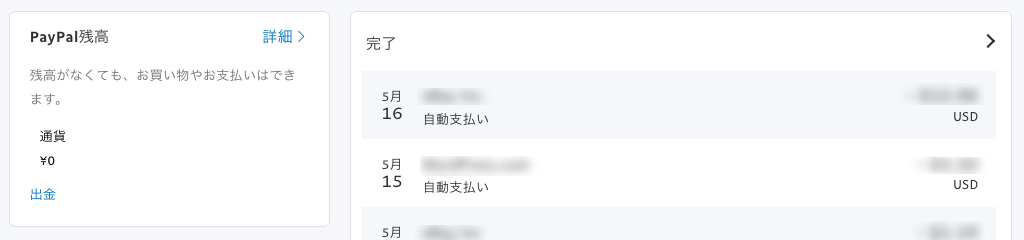
他の人からの入金について
上述のように、誰かから入金や送金があった場合は、「残高」にその金額が反映されます。
その金額を受け取ることもできますが、個人アカウントで10万円以上を受け取る場合は本人確認手続きが必要となるので、注意しましょう。
ちなみに、ビジネスアカウントを作成すれば、新規登録後30日間は本人確認手続きなしで代金を受け取れます。
PayPalで代金を受け取る方法

それでは、PayPalで支払いを受け取るにはどうすればよいのでしょうか。
ここからは、PayPalで代金を受け取る方法を紹介します。
PayPalのアカウントには2種類ある
PayPalには2種類のアカウントがあります。
それは、パーソナルアカウントとビジネスアカウントです。
どちらも登録料や月額料金がかからない点は同じです。
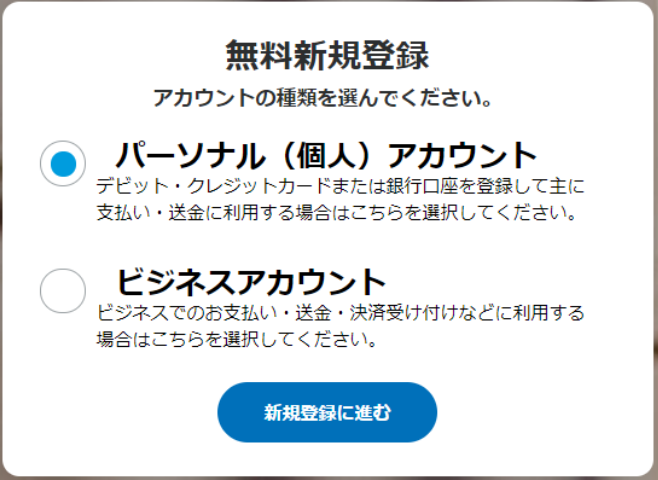
パーソナルアカウント保有者は、10万円までなら本人確認無しで、10万円以上は本人確認手続きをすることでアカウントに貯まった「残高」の支払いを受け取れます。
ビジネスアカウントを作成すると、1回あたり100万円まで支払いが実行できます。
しかし、クレジットカードの利用枠の限界を超えての支払いはできません。
パーソナルアカウントとビジネスアカウント
基本的に個人でPayPalを利用する場合はパーソナルアカウントを利用すると良いでしょう。
個人事業主であれば、ビジネスアカウントが役に立ちます。
ビジネスアカウントであれば、「法人名」や「屋号」を表記できるからです。
「屋号」を使用すると個人名を開示せずに利用できるので便利です。
また、異なるメールアドレスを使用することで、パーソナルアカウントとビジネスアカウントの両方を作成することも可能です。
用途によって使い分けると良いでしょう。
ビジネスアカウントへのアップグレード
PayPalのパーソナルアカウントは、ビジネスアカウントへアップグレードが可能です。
その方法を紹介します。
1.マイアカウントへ移動後「設定」マークをクリックし設定画面へ
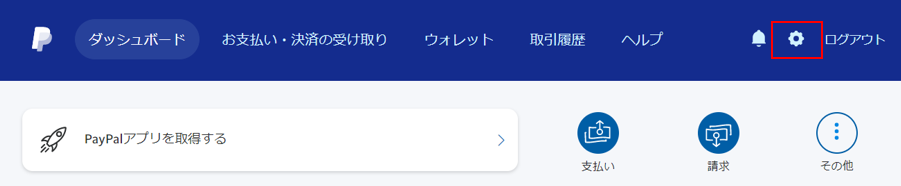
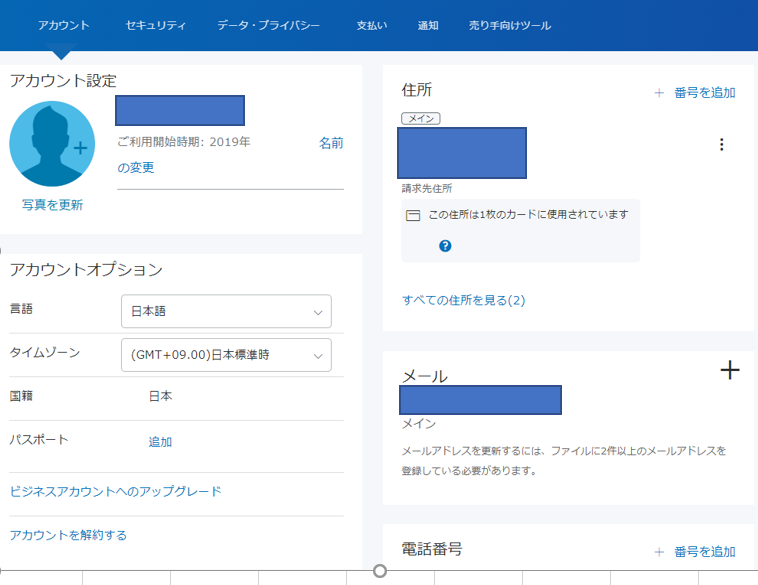
2.ページ左下「アカウントオプション」の下にある「ビジネスアカウントのアップグレード」を選択
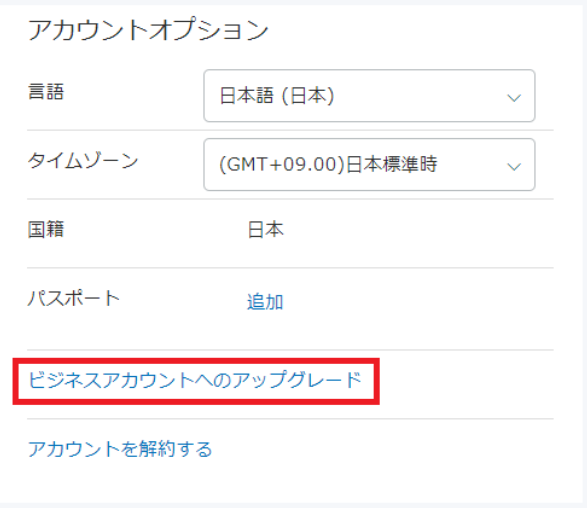
3.新たにアカウントを作成するか、今のアカウントをアップデートするかの確認を求められます。どちらかを選んで「続行」をクリックします。
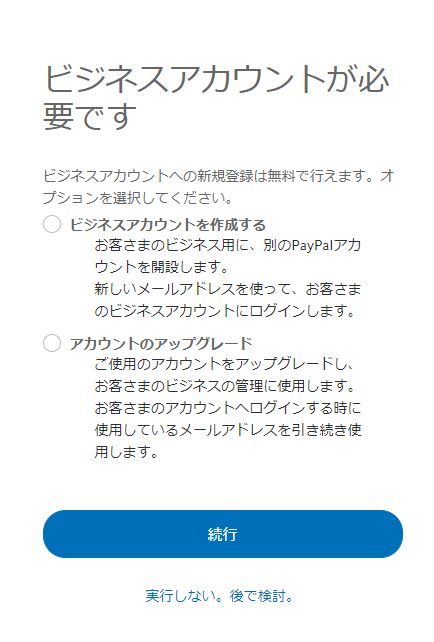
本人確認の画面になりますので、「続行」をクリックします。
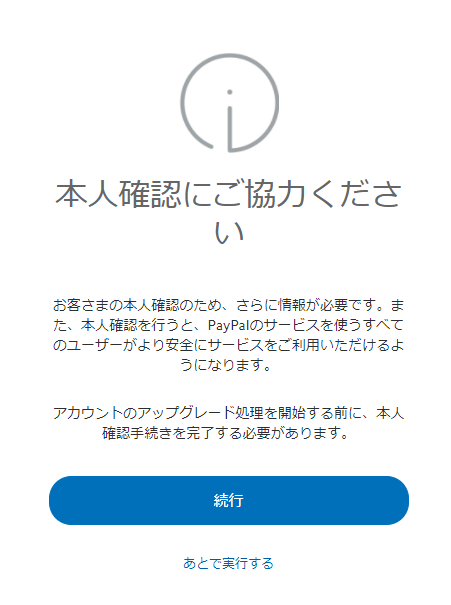
ビジネスアカウントを利用するには本人確認手続きが必要です。
そして、ビジネスアカウントにアップグレードすれば、10万円以上の支払いやビジネスで入金された金銭を受け取れるようになります。
本人確認で使える書類
個人事業主の人など個人でアカウントを開設する場合の本人確認手続きに使用できるものは以下の通りです。
- 運転免許証
- パスポート
- 住民基本台帳カードまたはマイナンバーカード
- 住民票または全部事項証明書
- 健康保険証
- 年金手帳
- 福祉手帳
- 在留カード(外国籍の方)
また法人の場合は、法人の本人確認書類も必要です。
アカウントを作成し終わると、PayPalから登録した住所に暗証番号が届けられます。
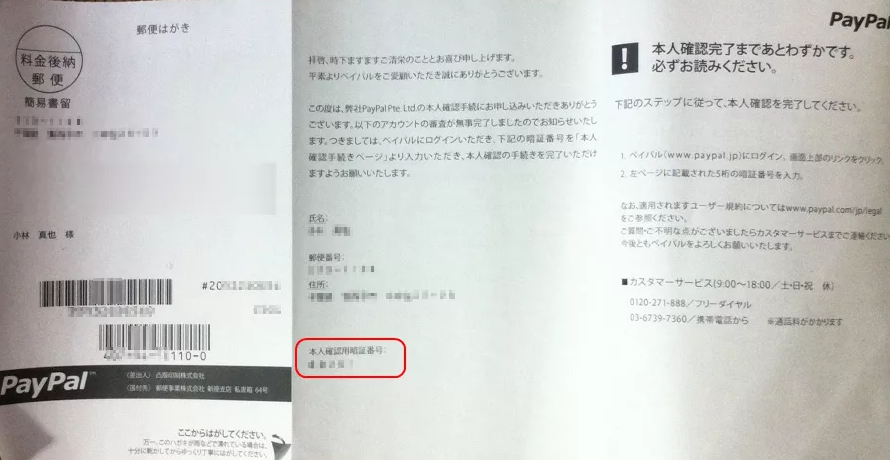
この暗証番号を入力すればビジネスアカウントを利用できるようになります。
銀行口座の口座振替設定による本人確認手続き
もう一つの方法として、次のいずれかの銀行で口座振替を設定すると即時に本人確認手続きが完了し、銀行口座からの支払い、受取った代金の銀行口座への引き出しができるようになります。
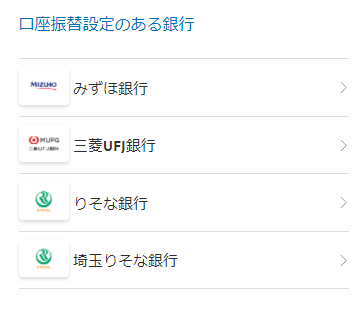
PayPalの諸費用について

PayPalのアカウント利用や取引があった際にかかる様々な費用について紹介します。
パーソナルアカウントにかかる手数料
PayPalのアカウント利用は登録も年会費もかかりません。
また、日本国内の日本のアカウント同士で日本円の送金であれば手数料もかかりません。
ただし、海外への送金は1回499円かかります。
これは取引金額100万円までの場合です。
また、通貨が違う相手との取引の場合は購入した側に2.5%、取引先側に3.5~4%の手数料がかかります。
最後にアカウントに送られたお金を引き出す場合には5万円未満の場合は250円、それ以上の場合は無料です。
ビジネスアカウントの手数料
パーソナルアカウントと同様に登録費用や年会費はかかりません。
ただし、決済時に手数料がかかります。
日本国内の取引の場合は3.60% +40円、海外との取引の場合は4.10% +(取引先の国に応じた固定の手数料)が必要です。
PayPalアカウントからの引き出しはパーソナルアカウントと同じ手数料がかかります。
維持費はかかるのか
PayPalアカウントを維持するのに費用はかかりません。
月額料金も年会費もありません。
送金に限度額はあるのか
送金は1回に100万円までの範囲で実施できます。
為替手数料はかかるのか
海外の通貨で取引され、受け取ったお金を日本円に換算する際には4%の手数料がかかります。
PayPalでVプリカやWebMoneyは利用できる?登録方法と残高チャージ・入金方法

Visaプリペイドカード(Vプリカ)はPayPalの支払いに利用できますが、WebMoneyは使用できません。海外のWebMoneyでは、Paypalアカウントに直接チャージができますが、日本のWebMoneyは未対応となっています。
ここからは、Visaプリペイドカードについて紹介します。
Vプリカについて
Visaが発行しているプリペイドカードは「Vプリカ」と呼ばれています。
プリペイドカードなので審査無しに作ることができるにもかかわらず、ネット上でクレジットカードのように使えるため大変便利です。
Vプリカは、コンビニエンスストアやクレジットカードからチャージすることができます。
VプリカをPayPalに登録
VプリカをPayPalで利用するには、PayPalに登録しておく必要があります。
PayPalのアカウントを開設したら、PayPalアカウントにVプリカの番号を登録しましょう。
1.個人ページ上の「ウォレット」をクリックします。

2.「カードの登録」をクリックします。
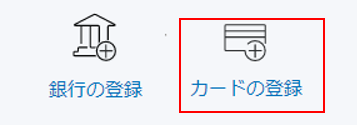
3.Vプリカの番号を入力します。
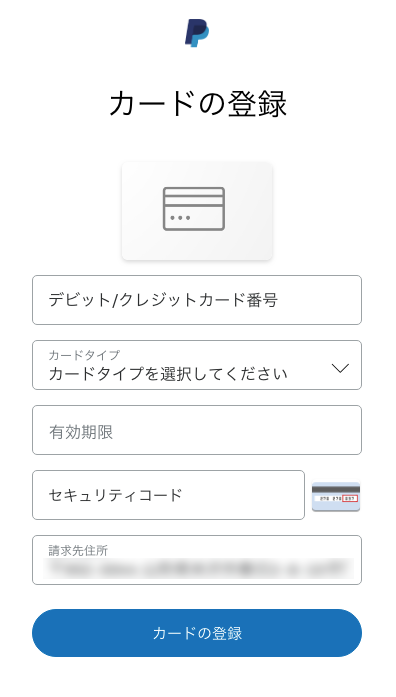
これで終わりです。簡単ですよね。
Vプリカの購入・チャージ方法
前述の通り、Vプリカはセブンイレブンやローソンなどの大手コンビニエンスストアで購入できます。
ただ、コンビニで購入しなければならないわけではなく、Vプリカの公式サイトでも購入できます。
先にアカウントを開設してからマイページにログインして、支払い方法などを設定するとVプリカが発行されます。
また、インターネットからVプリカへチャージすることもできます。
コンビニでのチャージの方法
コンビニでチャージする方法を紹介します。
- コンビニでVプリカのカードを購入します。このときアカウント作成が必要になる「Vプリカ」よりも登録不要の「Vプリカギフト」をおすすめします。
- 購入したVプリカの情報をPayPalアカウントの[ウォレット]内の[クレジットカード・デビットカードを登録]-[カードの登録]に入力します。

ポイントタウンのポイントをPayPalにチャージ

ポイントタウンというポイントサイトをご存知でしょうか。
このサイトを経由して楽天市場やヤフーショッピングを利用するとポイントタウンのポイントが貯まります。
10円からチャージ可能
ポイントタウンで貯めたポイントは、10円からPayPalに入金してもらうことができます。
交換手数料は無料ですし、交換されたお金はPayPalでの支払いに使用できるので、貯まったポイントはどんどんPayPalを通して現金化してもらうと良いでしょう。
さらに、ポイントタウンでは、「ポイントタウンを経由してPayPalに登録すると3000ポイントプレゼント」というお得なキャンペーンを実施することもあるので要チェックです。
PayPal残高にチャージできるポイントサイト

ポイントタウン以外にも貯まったポイントをPayPalを通してお金に交換できるポイントサイトは複数あります。
ここからは、そのうちのいくつかを紹介します。
モッピーから交換
モッピーというポイントサイトで貯めたポイントは、1ポイント1円として交換できます。
申し込んでから3日以内にポイント交換が反映されるので、とても便利なサイトです。
参考:モッピー
GetMoney!から交換
GetMoney!では、手数料無料で貯めたポイントを交換できます。
最低交換ポイントは5000ポイント(500円)で、申し込みから4営業日以内に反映されます。
ただし、本人確認手続きが完了しているPayPal会員以外は交換できないので注意してください。
参考:GetMoney!
ポイントタウンからPayPalへのチャージ方法
それでは、ポイントタウンからPayPalにポイントを交換する方法を紹介します。
1.ポイントタウンにログインします。
2.画面右上の「ポイント交換」をクリックします。
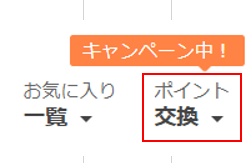
3.交換先一覧が表示されるので、「PayPal」を選択しましょう。
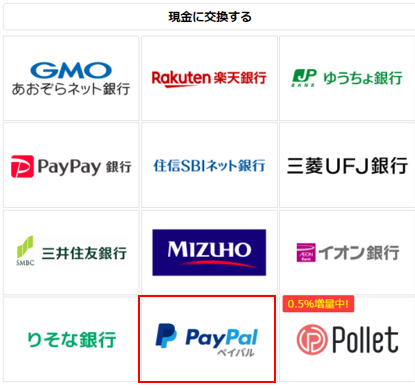
4.PayPalの画像の下にある「交換申請する」をクリックします。
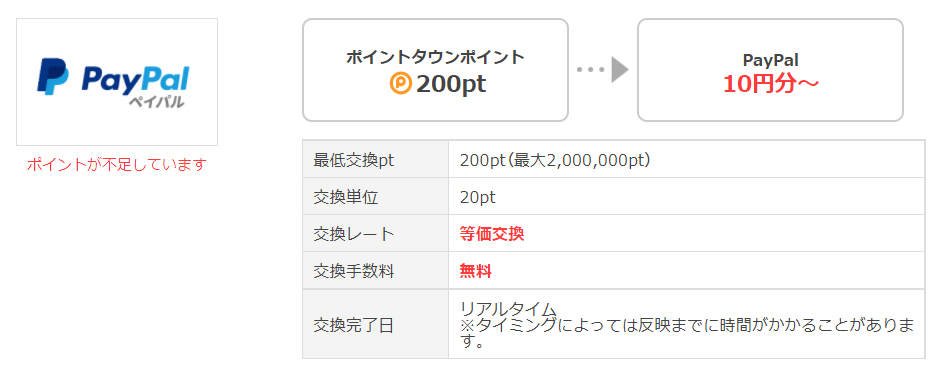
5.PayPalへのログイン画面が表示されるので、ログインしましょう。
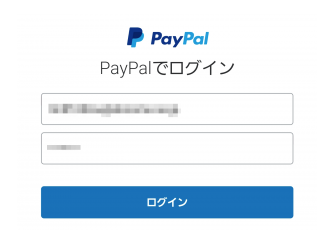
6.「PointTownは以下の操作ができるようになります。」と表示されるので、よく読んでから「同意する」をクリックします。
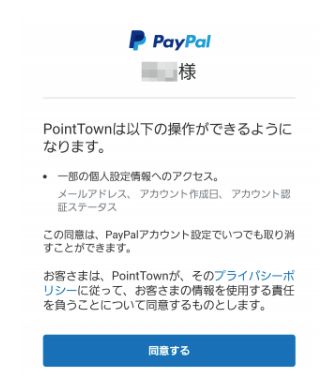
7.ポイントタウンで設定した秘密の質問に答えましょう。
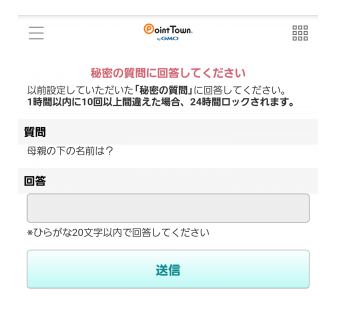
8.「ポイントをPayPalに交換する」画面が表示されるので、ポイントタウンのパスワードを入力します。
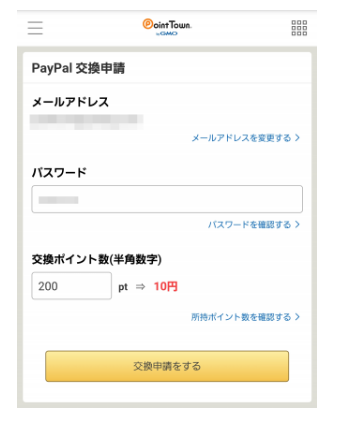
9.交換したいポイントを入力して、「交換申請をする」をクリックしましょう。
この流れでポイントタウンのポイントをPayPalに交換できます。基本的にリアルタイムで交換されるので、PayPalにログインして入金されていることを確認しましょう。
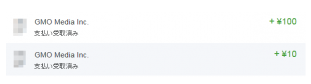
増えたPayPalの残高は、お買い物時の支払いに利用できます。
参考:ポイントタウン
PayPalは日本のWebMoneyは未対応なので、上手に利用して楽しくショッピング
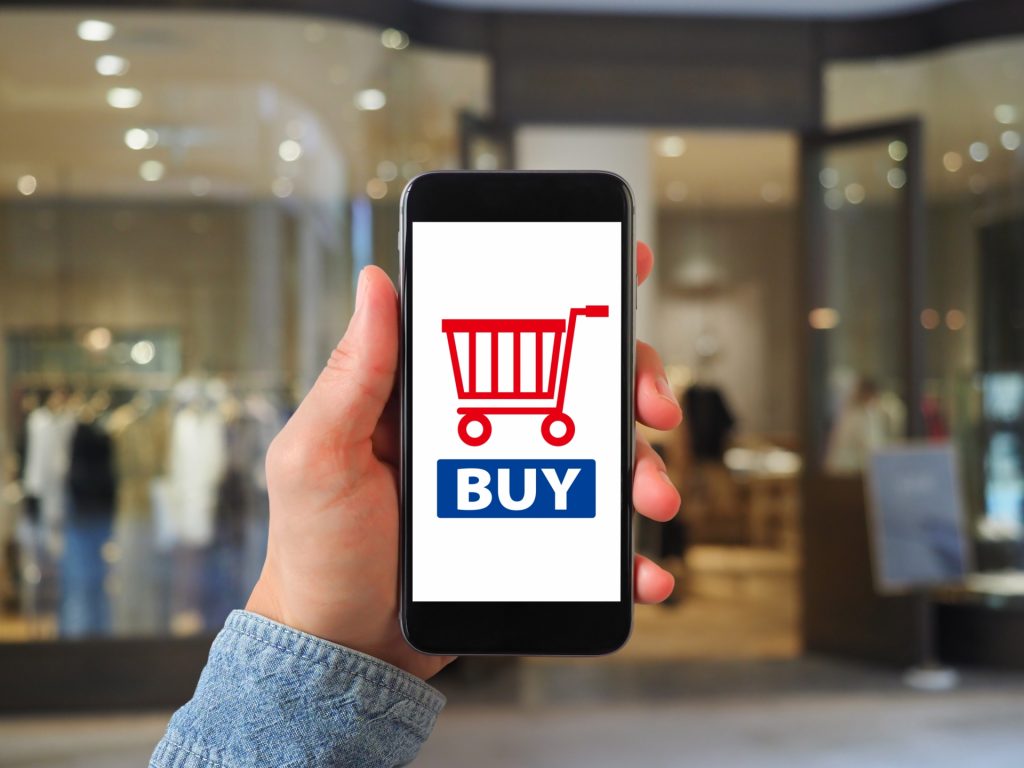
今回は、PayPalで代金を支払う方法と、PayPalの残高へ入金(チャージ)する方法を紹介しました。
PayPalでは海外のWebMoneyは、Paypalアカウントに直接チャージができますが、日本のWebMoneyは未対応となっており、WebMoneyは使えません。ですので、通常はPayPalにクレジットカードを登録しておいた方が便利でしょう。
参考:三井住友VISAカード
また、ポイントサイトをよく利用する人であれば、ポイントサイトのポイントをPayPalの残高に入金するのもおすすめです。
PayPalの仕組みをしっかりと理解して、買い物を楽しんでください。








